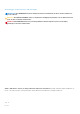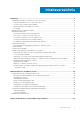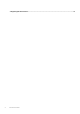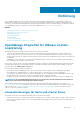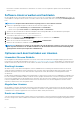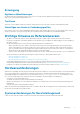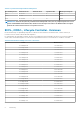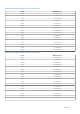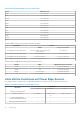OpenManage Integration for VMware vCenter Version 4.
Anmerkungen, Vorsichtshinweise und Warnungen ANMERKUNG: Eine ANMERKUNG macht auf wichtige Informationen aufmerksam, mit denen Sie Ihr Produkt besser einsetzen können. VORSICHT: Ein VORSICHTSHINWEIS warnt vor möglichen Beschädigungen der Hardware oder vor Datenverlust und zeigt, wie diese vermieden werden können. WARNUNG: Mit WARNUNG wird auf eine potenziell gefährliche Situation hingewiesen, die zu Sachschäden, Verletzungen oder zum Tod führen kann. © 2011 - 2018 Dell Inc. oder ihre Tochtergesellschaften.
Inhaltsverzeichnis 1 Einführung...................................................................................................................................5 OpenManage Integration for VMware vCenter-Lizenzierung.........................................................................................5 Lizenzanforderungen für Hosts und vCenter Server..................................................................................................5 Software-Lizenz erwerben und hochladen.................
Zugehörige Dokumentation.........................................................................................................
1 Einführung Dieses Handbuch enthält eine Schritt-für-Schritt-Anleitungen für die Installation und Konfiguration von OpenManage Integration for VMware vCenter (OMIVV) mit Power Edge-Servern. Lesen Sie nach der OMIVV-Installation die Informationen zu allen Aspekten der Verwaltung – einschließlich Bestandsmanagement, Überwachung und Warnungen, Firmware-Aktualisierungen sowie Garantieverwaltung – im OpenManage Integration for VMware vCenter-Benutzerhandbuch unter Dell.com/support/manuals.
• Eine Instanz von OMIVV unterstützt bis zu 10 Instanzen von vCenter-Servern. Es gibt keine separate Lizenz für die Anzahl der vCenter-Servern. Software-Lizenz erwerben und hochladen Bis zum Upgrade auf eine volle Produktversion führen Sie eine Testversion aus. Verwenden Sie den Link Lizenz kaufen des Produkts, um zur Dell Website zu navigieren und eine Lizenz zu erwerben. Laden Sie diese nach dem Kauf unter Verwendung der Verwaltungskonsole hoch.
Erzwingung Appliance-Aktualisierungen Das Gerät erlaubt keine Aktualisierungen auf neuere Versionen, wenn alle Lizenzen abgelaufen sind. Erwerben Sie eine neue Lizenz und laden Sie sie vor der Aktualisierung des Geräts hoch. Testlizenz Wenn eine Testlizenz abläuft, funktionieren mehrere wichtige Bereiche nicht mehr, und es wird eine Fehlermeldung angezeigt.
Tabelle 1. Systemanforderungen für Bereitstellungsmodi Bereitstellungsmodi Anzahl der Hosts Anzahl der CPUs Speicher in GB Mindestspeichergröße Klein Bis zu 250 2 8 44 GB Mittel Bis 500 4 16 44 GB Groß Bis zu 1000 8 32 44 GB ANMERKUNG: Stellen Sie für jeden der genannten Bereitstellungsmodi sicher, dass Sie genügend Speicherressourcen für das virtuelle OMIVV-Gerät zurückstellen, indem Sie Reservierungen verwenden.
Tabelle 3. BIOS für Dell PowerEdge-Server der 12. Generation Server Mindestversion T320 1.0.1 oder höher T420 1.0.1 oder höher T620 1.2.6 oder höher M420 1.2.4 oder höher M520 1.2.6 oder höher M620 1.2.6 oder höher M820 1.2.6 oder höher R220 1.0.3 oder höher R320 1.2.4 oder höher R420 1.2.4 oder höher R520 1.2.4 oder höher R620 1.2.6 oder höher R720 1.2.6 oder höher R720xd 1.2.6 oder höher R820 1.7.2 oder höher R920 1.1.0 oder höher Tabelle 4.
Tabelle 5. BIOS für Dell PowerEdge-Server der 14. Generation Server Mindestversion R940 1.0.0 oder höher R740 1.0.0 oder höher R740xd 1.0.0 oder höher R640 1.0.0 oder höher M640 1.0.0 oder höher T640 1.0.0 oder höher T440 1.0.0 oder höher R540 1.0.0 oder höher FC640 1.0.0 oder höher R6415 1.0.0 oder höher R7425 1.0.0 oder höher R7415 1.0.0 oder höher Tabelle 6.
Plattform Ressource 11. 12. und 13. 14.
Softwareanforderungen Stellen Sie sicher, dass die vSphere-Umgebung die Anforderungen bezüglich des virtuellen Geräts, des Schnittstellenzugriffs und der Überwachungsschnittstelle erfüllt. Voraussetzungen für den VMware vSphere Web-Client • • Unterstützt vCenter 5.
Tabelle 11. Unterstützte vCenter-Serverversionen vCenter-Version Web-Client-Support v6.0 U2 J v6.0 U3 J v6.5 J v6.5 U1 J v6.7 J ANMERKUNG: Weitere Informationen zum Registrieren eines vCenter-Servers finden Sie im OpenManage Integration for VMware vCenter Version 4.2 Web Client Install Guide (Installationshandbuch zu OpenManage Integration for VMware vCenter Version 4.2 Web-Client) unter Dell.com/support/manuals. OpenManage Integration for VMware vCenter Version 4.
Schnitts Protokoll Schnit Maximale tellennu e tstelle Verschlüss mmer n-Typ elungsstuf e Richtung Ziel Verwendung Beschreibung 445 SMB TCP 128 Bit Ausgang OMIVV-Gerät zu CIFS CIFSKommunikation Für die Kommunikation mit WindowsFreigaben. 4433 HTTPS TCP 128 Bit Eingang iDRAC zu OMIVV-Gerät Automatische Ermittlung Bereitstellungsserver, der für die automatische Ermittlung von verwalteten Knoten verwendet wird.
Tabelle 14. Verwaltete Knoten (iDRAC/CMC) Schnitts Protokol Schnit Maximale tellennu le tstelle Verschlüss mmer n-Typ elungsstuf e Richtung Ziel Verwendung Beschreibung 443 WSMAN /HTTPS TCP 128 Bit Eingang OMIVV-Gerät zu iDRAC/CMC iDRACKommunikation Wird verwendet, um Informationen für die Management Station bereitzustellen. Dieser Port muss über iDRAC und CMC geöffnet werden.
ANMERKUNG: OMIVV zeigt die VMware Tools als „Wird ausgeführt (Veraltet)“ bei einer Bereitstellung auf ESXi 5.5 und höher an. Sie können eine Aktualisierung der VMware Tools nach einer erfolgreichen Bereitstellung des OMIVV-Geräts oder zu einem beliebigen späteren Zeitpunkt durchführen, falls erforderlich. ANMERKUNG: Es wird empfohlen, dass sich OMIVV und vCenter-Server im gleichen Netzwerk befinden. ANMERKUNG: Das OMIVV-Gerätenetzwerk sollte Zugriff auf iDRAC, Host und vCenter haben.
• • • • • • Version: Die Version der OVF-Vorlage wird angezeigt. Hersteller: Der Name des Anbieters wird angezeigt. Publisher: Der Name des Herausgebers wird angezeigt. Download-Größe: Die tatsächliche Größe der OVF-Vorlage in Gigabyte wird angezeigt. Größe auf Festplatte: Details über breite und schlanke Bereitstellung werden angezeigt. Beschreibung: Die Kommentare werden hier angezeigt. 8. Klicken Sie auf Weiter. Das Fenster Name und Verzeichnis anzeigen wird angezeigt. 9.
Registrieren von vCenter Server durch NichtAdministratorbenutzer Sie können vCenter Server für das OMIVV Gerät mit vCenter Administrator-Anmeldeinformationen oder mit einem Nicht-AdministratorBenutzer mit den Dell Berechtigungen registrieren. Zum Aktivieren eines Nicht-Administratorbenutzers mit den erforderlichen Berechtigungen zum Registrieren eines vCenter Servers führen Sie die folgenden Schritte aus: 1.
• • CIM-Interaktion Konfiguration • • • • • • Erweiterte Einstellungen Verbindung Wartung Netzwerkkonfiguration Abfragen von Patches Sicherheitsprofil und Firewall ANMERKUNG: Weisen Sie die folgenden Berechtigungen zu, wenn Sie VMware vCenter 6.5 verwenden oder auf vCenter 6.5 oder höher aktualisieren: • • Host-Konfig.
1. Melden Sie sich mit Administratorrechten beim vSphere Web Client an. 2. Klicken Sie im vSphere Web-Client im linken Fensterbereich auf Verwaltung → Rollen. 3. Wählen Sie ein vCenter Serversystem aus der Dropdownliste Rollenanbieter aus. 4. Wählen Sie die Rolle aus der Liste Rollen aus und klicken sie auf . 5. Klicken Sie auf Berechtigungen, erweitern Sie Dell und wählen Sie die folgenden Dell Berechtigungen für die ausgewählte Rolle aus. Klicken Sie anschließend auf OK: • • • • • Dell.
7. Wählen Sie auf der Registerkarte Datum und Uhrzeit Datum und Uhrzeit über das Netzwerk synchronisieren. Das Feld NTP-Server wird angezeigt. 8. Fügen Sie die gültigen NTP-Server-Informationen hinzu, mit denen Ihr vCenter synchronisiert ist. 9. Klicken Sie auf Zeitzone und wählen Sie die entsprechende Zeitzone aus und klicken Sie auf OK. 10. Klicken Sie zum Konfigurieren der statischen IP zum OMIVV-Gerät auf Netzwerkkonfiguration oder fahren Sie mit Schritt 17 fort. 11.
Abbildung 2. Verwaltungskonsole 19. Geben Sie im Anmeldefenster der Verwaltungskonsole das Kennwort ein und klicken Sie dann auf Anmelden. Abbildung 3. vCenter-Registrierungsfenster innerhalb der Verwaltungskonsole 20. Klicken Sie im Fenster vCenter-Registrierung auf Neuen vCenter-Server registrieren. 21.
22. Klicken Sie auf Registrieren. ANMERKUNG: OpenManage Integration for VMware vCenter unterstützt derzeit bis zu 1000 Hosts für große Einsatzmodus mit einer einzigen vCenter-Instanz oder mehrere vCenter-Server mithilfe des verknüpften Modus. 23. Führen Sie eine der folgenden Aktionen aus: • • Wenn Sie die OMIVV-Testversion verwenden, können Sie das OMIVV-Symbol anzeigen. Bei der Vollversion des Produkts kann die Lizenzdatei von Dell Digital Locker unter http://www.dell.
• Weisen Sie die zusätzlichen Berechtigungen zum Beispiel zu, wenn Sie eine Aktualisierung von vCenter 6.0 auf vCenter 6.5 durchführen. 2. Führen Sie einen Neustart des registrierten OMIVV-Geräts durch. Für Administratorbenutzer: 1. Führen Sie einen Neustart des registrierten OMIVV-Geräts durch. Überprüfen der Installation Die folgenden Schritte stellen Sie sicher, dass die OMIVV-Installation erfolgreich war: 1. Schließen Sie alle vSphere Client-Fenster und öffnen Sie einen neuen vSphere Web-Client. 2.
Weitere Informationen finden Sie im Abschnitt Wiederherstellen der OMIVV-Datenbank aus einem Backup im OpenManage Integration for VMWare vCenter-Benutzerhandbuch unter Dell.com/support/manuals. 7. Laden Sie die neue Lizenzdatei hoch. Weitere Informationen über die Lizenzierung finden Sie im OpenManage Integration for VMware vCenter Quick Installation Guide for vSphere Web Client Version 4.2 (OpenManage Integration for VMware vCenter – Schnellinstallationshandbuch für vSphere Web Client Version 4.2). 8.
2 Gerätekonfiguration für VMware vCenter Nachdem Sie die grundlegende Installation von OMIVV und die Registrierung der vCenter abgeschlossen haben, wird der Erstkonfigurationsassistenten angezeigt, wenn Sie auf das OMIVV-Symbol anklicken. Sie können mit der Konfiguration des Geräts mithilfe einer der folgenden Methoden fortfahren: • • Konfigurieren des Geräts mit dem Erstkonfigurationsassistenten Konfigurieren des Geräts über die Registerkarte Einstellungen in OMIVV.
So zeigen Sie das Dialogfeld vCenter-Auswahl an: 1. Klicken Sie im Erstkonfigurationsassistent im Dialogfeld Willkommen auf Weiter. 2. Wählen Sie ein oder alle registrierten vCenter aus der vCenter-Dropdown-Liste aus. Wählen Sie ein vCenter, das noch nicht konfiguriert wurde bzw. wenn Sie der Umgebung ein vCenter hinzugefügt haben. Die vCenterAuswahlseite ermöglicht Ihnen die Auswahl eines oder mehrerer vCenter zur Konfiguration Ihrer Einstellungen. 3.
c. Geben Sie unter Kennwort bestätigen das Kennwort erneut ein. d. Führen Sie eine der folgenden Aktionen aus: • • Um das iDRAC-Zertifikat herunterzuladen und zu speichern und es während aller zukünftigen Verbindungen zu validieren, aktivieren Sie das Kontrollkästchen Zertifikatprüfung aktivieren. Um das iDRAC-Zertifikat nicht zu speichern und dessen Prüfung während allen zukünftigen Verbindungen nicht auszuführen, heben Sie die Markierung des Kontrollkästchens Zertifikatprüfung aktivieren auf. 4.
Dienst deaktiviert ist. In einem solchen Fall wird empfohlen, die Aktionen des Verbindungsprofilassistenten abzuschließen, die Bestandsaufnahme auf den Hosts durchzuführen und dann das Verbindungsprofil erneut zu prüfen. ANMERKUNG: Möglicherweise sehen Sie, dass der Verbindungstest für den Host fehlschlägt und darauf hingewiesen wird, dass ungültige Anmeldeinformationen eingegeben wurden, obwohl gültige Anmeldeinformationen eingegeben wurden. Es kann vorkommen, dass die ESXi den Zugriff blockiert.
Ausführen von Serviceabfrage-Jobs Die Konfiguration für Serviceabfrage-Jobs ist in OMIVV unter "Einstellungen" verfügbar. Darüber hinaus können Serviceabfrage-Jobs auch unter Job-Warteschlange > Service ausgeführt bzw. geplant werden. Die geplanten Jobs werden in der Job-Warteschlange aufgelistet. In einer SSO-Umgebung mit mehreren vCenter-Servern wird die Gehäusegarantie automatisch bei jedem vCenter ausgeführt, wenn die Garantie für ein beliebiges vCenter ausgeführt wird.
ANMERKUNG: BMC-Traps verfügen nicht über Meldungs-IDs. Warnungen enthalten also demzufolge diese Details nicht in OMIVV. 5. Klicken Sie auf Anwenden. Konfigurieren einer SNMP-Trap-Communityzeichenfolge 1. Klicken Sie auf der Seite OpenManage Integration for VMware vCenter auf der Registerkarte Verwalten > Einstellungen unter Geräteeinstellungen auf das an der OMSA-SNMP-Trap-Communityzeichenfolge. Das Dialogfeld Einstellungen zur OMSA-SNMP-Trap-Communityzeichenfolge wird angezeigt.
2. Wählen Sie in der Drop-Down-Liste Kritisch den zeitlichen Abstand in Tagen aus, mit dem Sie vor Ablauf des Service gewarnt werden wollen. 5. Klicken Sie auf Anwenden. Repository für die Firmwareaktualisierung einrichten Sie können das Firmware-Aktualisierungs-Repository der Registerkarte Einstellungen von OMIVV erstellen. 1.
Konfigurieren von Anmeldeinformationen für die Bereitstellung Die Anmeldeinformationen für die Bereitstellung ermöglichen Ihnen die Einrichtung der Anmeldeinformationen zur sicheren Kommunikation mit einem Bare-Metal-System, das mithilfe der Auto-Ermittlung erkannt wird, bis die Bereitstellung des Betriebssystems vollständig ist. Zur sicheren Kommunikation mit iDRAC verwendet OMIVV Anmeldeinformationen für die Bereitstellung von der ersten Erfassung bis zum Ende des Bereitstellungsprozesses.
kann aber auf ein mögliches zukünftiges Problem hindeuten. Die Ereignisse und Alarme können auch mit dem VMware Alarm Manager aktiviert werden. Die Ereignisse werden auf der Registerkarte „Tasks und Ereignisse“ im vCenter in der Ansicht „Hosts und Cluster“ angezeigt. Um die Ereignisse von den Servern zu empfangen, ist OMIVV als SNMP-Trap-Ziel konfiguriert. Für Hosts der 12. Generation und höher wird das SNMP-Trap-Ziel in iDRAC festgelegt. Bei Hosts vor der 12.
Erstellen eines Gehäuse-Profils Für die Überwachung des Gehäuses wird ein Gehäuse-Profil benötigt. Gehäuse-Anmeldeinformationenprofile können einem oder mehreren Gehäusen zugewiesen werden. Sie können sich am iDRAC und dem Host mithilfe von Active Directory-Anmeldeinformationen anmelden. 1. Klicken Sie in OpenManage Integration for VMware vCenter auf Verwalten. 2. Klicken Sie auf Profile, und klicken Sie dann auf Anmeldeprofile. 3.
3 Zugriff auf Dokumente von der Dell EMC Support-Website Sie können auf eine der folgenden Arten auf die folgenden Dokumente zugreifen: • Verwendung der folgenden Links: • • • • • • Für Dokumente zu Dell EMC Enterprise Systems Management, Dell EMC Remote Enterprise Systems Management sowie Dell EMC Virtualization Solutions – unter www.dell.com/esmmanuals Für Dokumente zu Dell EMC OpenManage – Www.dell.com/openmanagemanuals Für iDRAC Dokumente: Www.dell.
4 Zugehörige Dokumentation Zusätzlich zu dieser Anleitung können Sie auf die anderen Anleitungen zugreifen, die unter Dell.com/support zur Verfügung stehen. Klicken Sie auf Aus allen Produkten auswählen und anschließend auf Software und Sicherheit > Virtualisierungslösungen. Klicken Sie auf OpenManage Integration for VMware vCenter 4.2, um auf die folgenden Dokumente zuzugreifen: • • • OpenManage Integration for VMware vCenter Version 4.